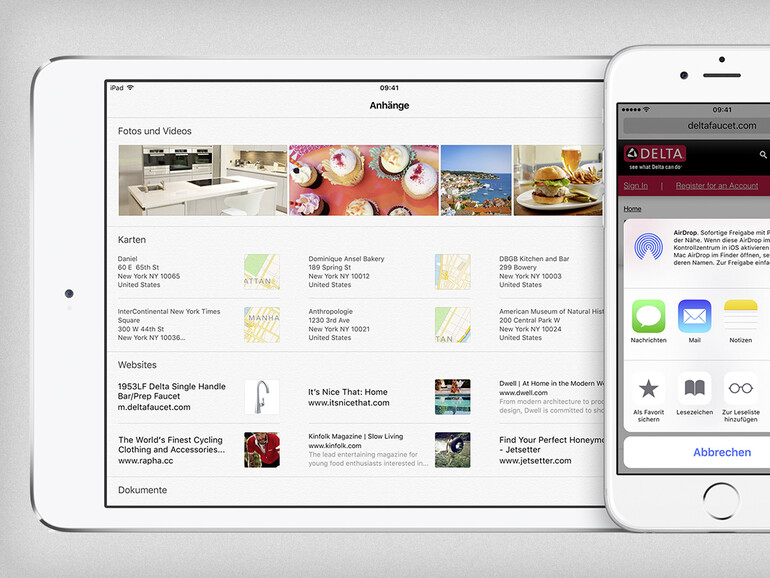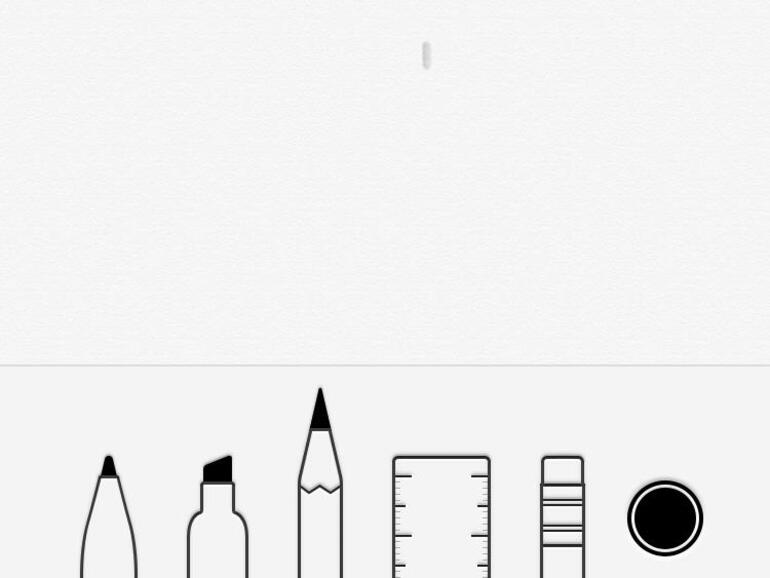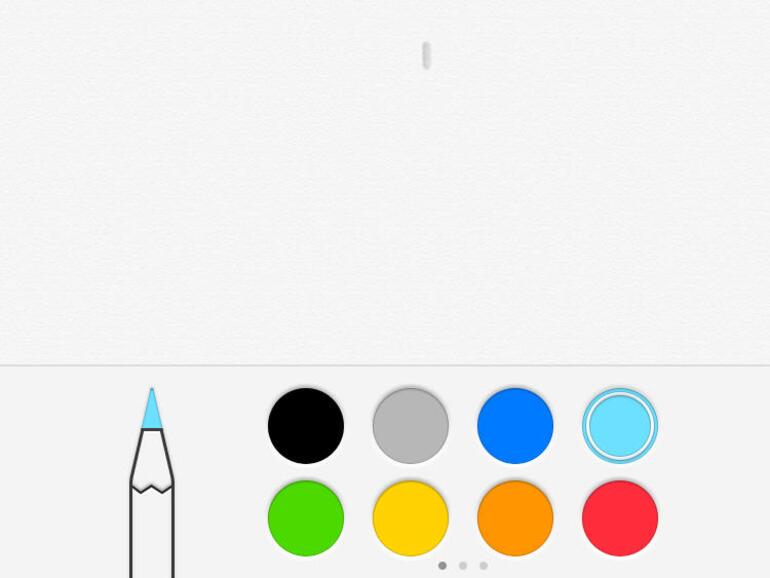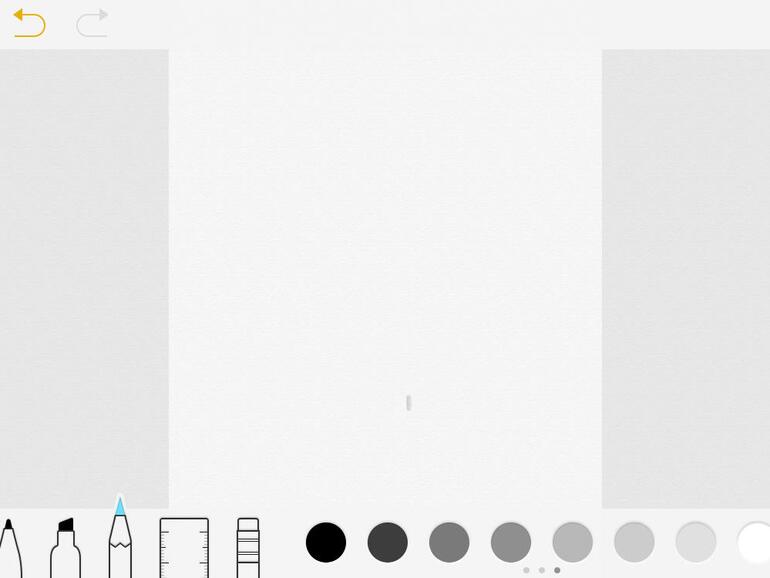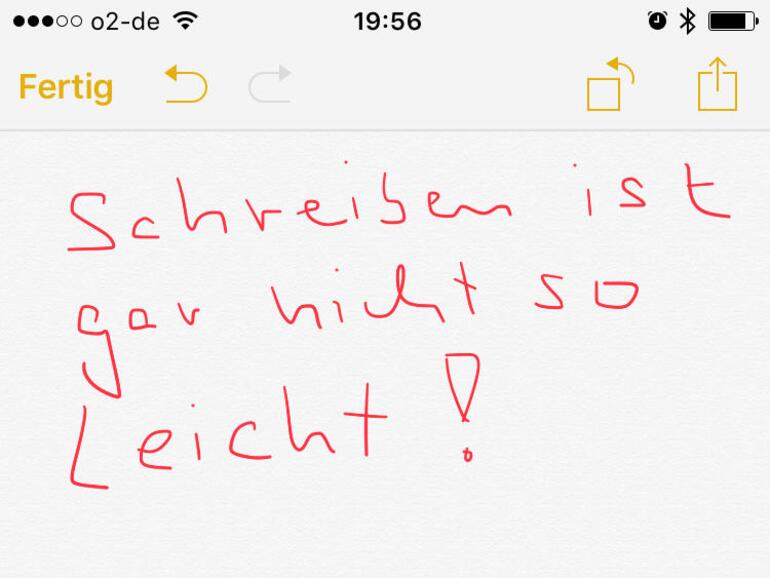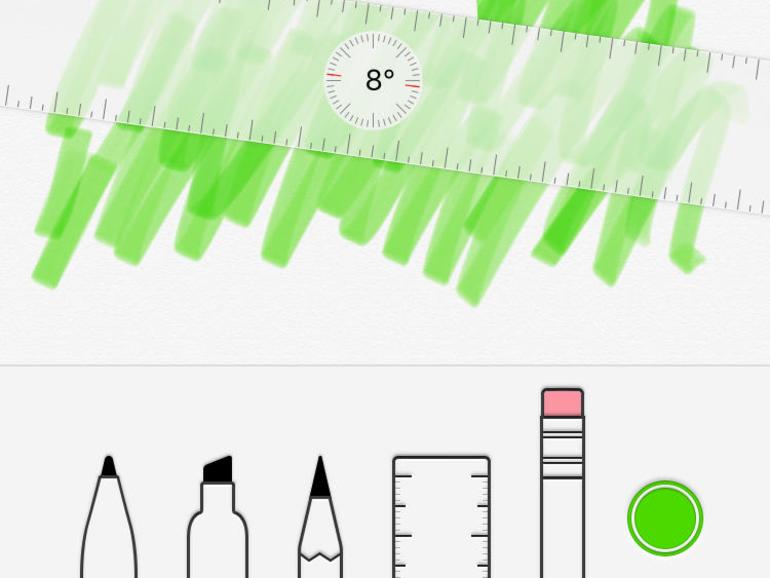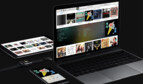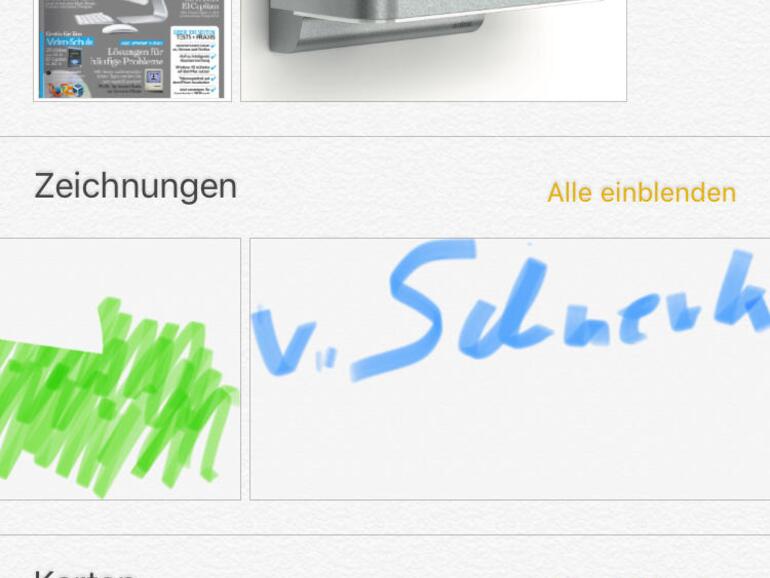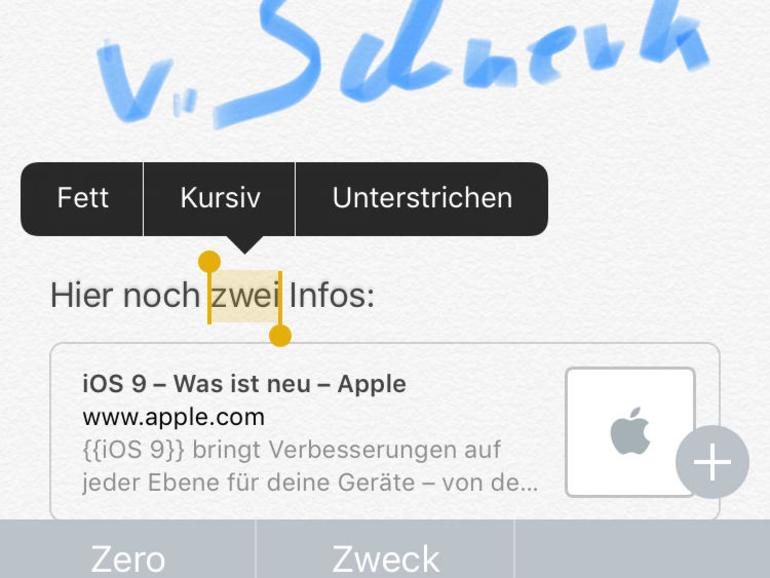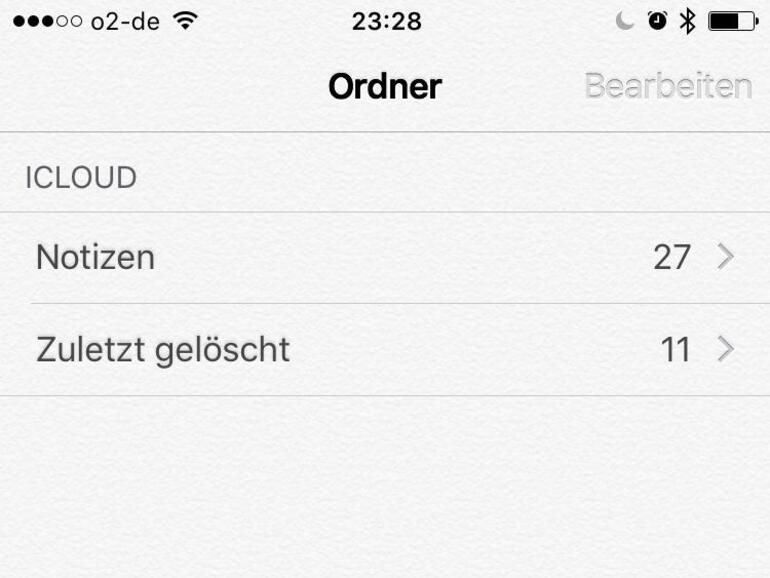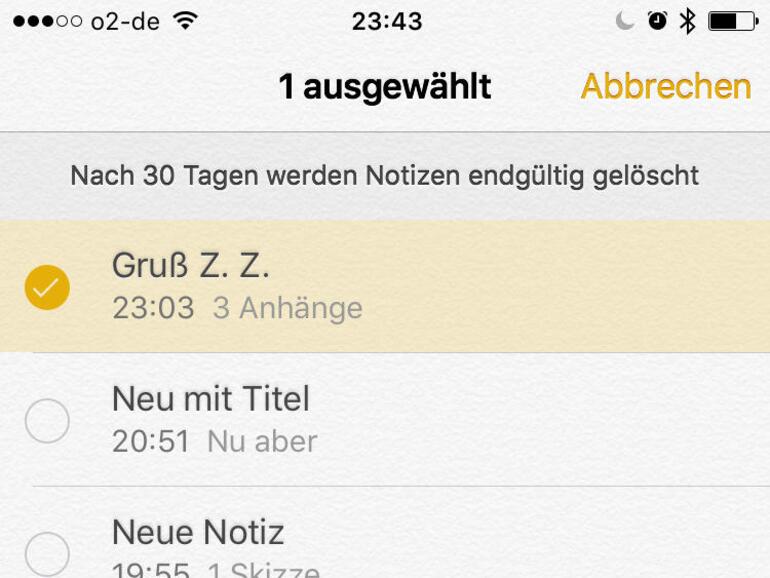Freihandnotizen in acht Farben erstellen
Apple hat die App Notizen in iOS 9 gründlich überarbeitet. Zu den praktischen neuen Funktionen gehören Freihandskizzen, die man direkt mit dem Finger auf den Touchscreen skribbeln kann. Tippe beim Schreiben einer Notiz auf die Plustaste über der Tastatur, und wähle dann das Freihandwerkzeug mit der Schlangenlinie. Nun stehen verschiedene Stiftspitzen, ein Lineal und ein Radiergummi zur Verfügung.
Du kannst aber nicht nur in Schwarz malen und schreiben. Tippst du auf den schwarzen Punkt, erscheinen acht Farben zur Auswahl.
Die Farbpalette lässt sich seitlich blättern, um zu Mischfarben und Grautönen zu wechseln. Auf dem iPad ist die Farbpalette ständig sichtbar, auf dem iPhone nur im Querformat.
Nicht alle iOS-Geräte unterstützen freihändige Skizzen. Um das Feature nutzen zu können, benötigst du mindestens ein iPhone 5, iPad 4, iPad Mini 2 oder iPod Touch der 6. Generation.
Besser schreiben mit Stift
Im Prinzip kann man natürlich direkt mit dem Finger auf seinen Notizzettel malen, in vielen Fällen reicht das auch völlig aus. Etwas gewöhnungsbedürftig ist jedoch das Schreiben mit der Fingerspitze. Da brauchen die meisten Anwender etwa die zwei- bis dreifache Größe, damit man die Schrift einigermaßen lesen kann. Wenn du öfter etwas schreiben willst, solltest du dir unbedingt einen Stift mit Gummispitze für die Eingabe besorgen. Damit erreicht man akzeptable Schriftgrößen. Probiere ein paar Varianten für Härte und Durchmesser der Spitze aus.
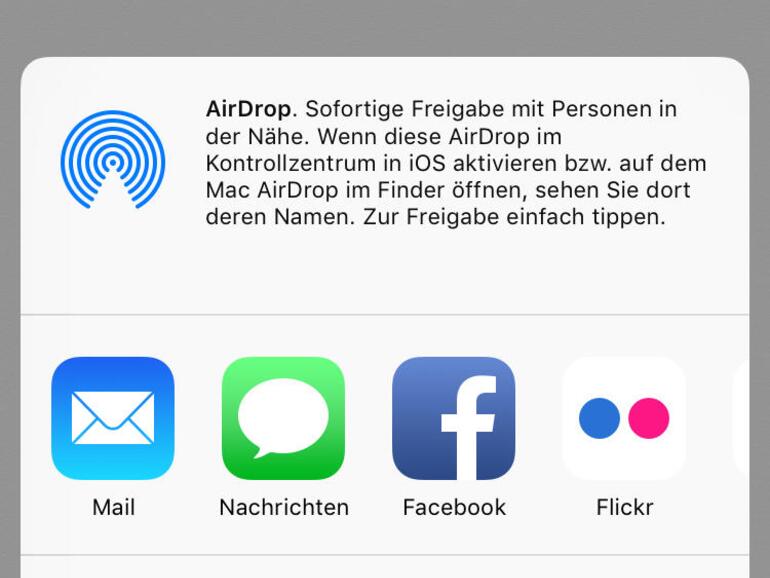
Sauber arbeiten mit dem Lineal
Das Lineal lässt sich auf der Arbeitsfläche verschieben und anhand einer Gradanzeige in einen bestimmten Winkel bringen. Für einen geraden Strich ziehst du mit dem Werkzeug am Lineal entlang. Dabei wird die Linie automatisch geglättet. Sehr cool ist die Möglichkeit, das Lineal als Maske beim Radieren zu nutzen: Rubbel mit dem Radierer grob darüber hinweg, und die Zeichnung wird sauber nur bis zur Kante gelöscht.
Als Notiz bereitstellen
Die App Notizen erscheint unter iOS 9 in vielen Apps als Ziel zum Weiterleiten im Bereitstellenmenü. Du kannst zum Beispiel eine Route aus Karten an Notizen senden, ein Bild aus Fotos oder eine Website aus Safari. iOS 9 fragt jeweils, ob die Daten einer Notiz hinzugefügt oder ob eine neue damit angelegt werden soll. So bietet die App eine simple Möglichkeit, diverse Daten zu sammeln. Zusammen mit dem Abgleich über iCloud wird der unscheinbare Notizblock zur einfachen Alternative zu Evernote & Co.
Anhänge durchstöbern
Notizen kann nicht nur viele Datenformate importieren, sondern sammelt sie auch übersichtlich in einem Inventar. Zur Übersicht der Anhänge kommst du über die Taste mit den vier Kästchen links unterhalb der Liste der Notizen. Hier zeigt Notizen alle hinzugefügten Dokumente wie Zeichnungen, Bilder, Karten, Websites und mehr. Sie werden nach Art der Daten gruppiert und natürlich auch über iCloud abgeglichen. So kann man Notizen als zentrale Sammelstelle für Daten aller Art verwenden. Über das Inventar findet man schnell die gewünschte Info, ohne dass man diverse Notizen durchblättern muss. Die Anhänge lassen sich direkt im Inventar öffnen oder an andere Apps und Dienste weiterleiten.
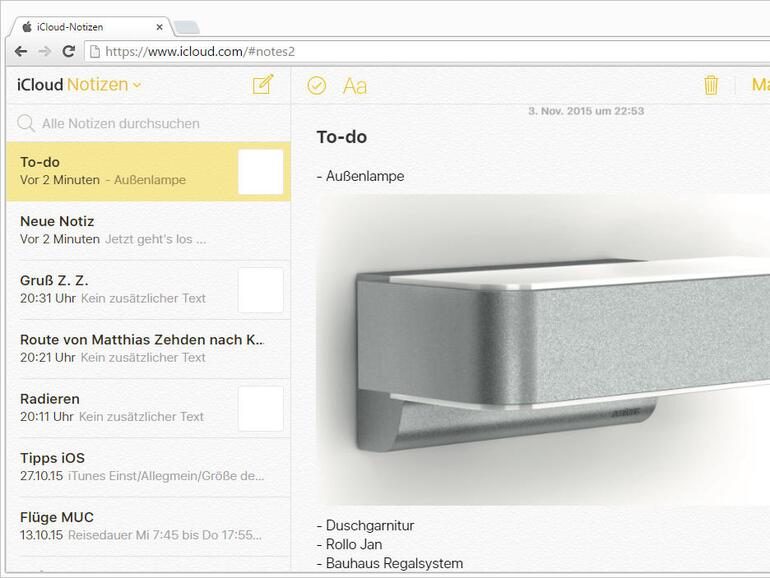
Notizen formatieren
Klar, bei Notizen sollte eigentlich die Information im Vordergrund stehen, aber wer will, kann den Text auch etwas verschönern. Dafür kann man zum einen über die Einstellungen für Notizen einen Stil für den Anfang neuer Notizen festlegen. Diese können als Titel, Überschrift oder normaler Text formatiert werden. Auf dem iPad stehen die Formate auch über die erweiterte Tastatur zur Verfügung. Außerdem kannst du Texte in Notizen markieren und dann über das Kontextmenü die Schriftstile Fett, Kursiv und Unterstrichen benutzen.
Gelöschte Notizen wiederherstellen
Versehentlich gelöschte Notizen lassen sich einige Zeit lang zurückholen: Tippe oberhalb der Liste auf den Pfeil nach links, dann öffnest du „Zuletzt gelöscht“. Nun kannst du die gelöschten Notizen der letzten 30 Tage sehen. Tippe oben auf „Bearbeiten“, und markiere die gewünschten Notizen. Du kannst sie zurück in Notizen bewegen, in einen separaten Ordner oder sie sofort löschen.